Photoshop – Einstellungsebene nur auf eine Ebene anwenden
Um eine Einstellungsebene nur auf einer Ebene wirksam werden zu lassen, gibt es mehrere Möglichkeiten. Wir zeigen die bequemste.
In unserem Beispiel wollen wir nur den Vordergrund, der auf eine separate Ebene gezeichnet ist abdunkeln.
Dazu fügen wir wie gewohnt eine Einstellungsebene hinzu. In diesem Fall für Helligkeit / Kontrast und spielen mit dem Wert. Wie wir sehen, haben die Einstellungen Auswirkung auf alle darunter liegenden Ebenen.

Um zu erreichen, dass die Einstellungsebene nur auf die unmittelbar darunter liegende Ebene wirkt, können wir diese beiden verbinden. Dazu klicken wir bei gedrückter Alt-Taste (Windows) bzw. Wahltaste (Mac) zwischen die beiden Ebenen. Gekennzeichnet wird das durch einen kleinen, nach unten gerichteten Pfeil.

Nun können wir wieder an den Werten der Helligkeit drehen und sehen, die Änderungen haben nur noch Auswirkung auf die Ebene unter der Einstellungsebene.
Ich hoffe wie immer, diese erstbeste Lösung war hilfreich.
Sie sehen gerade einen Platzhalterinhalt von X. Um auf den eigentlichen Inhalt zuzugreifen, klicken Sie auf die Schaltfläche unten. Bitte beachten Sie, dass dabei Daten an Drittanbieter weitergegeben werden.
Mehr Informationen
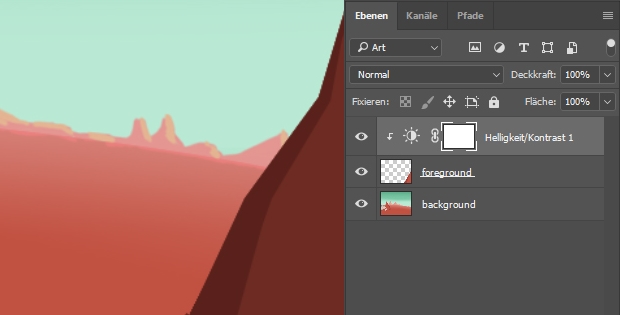

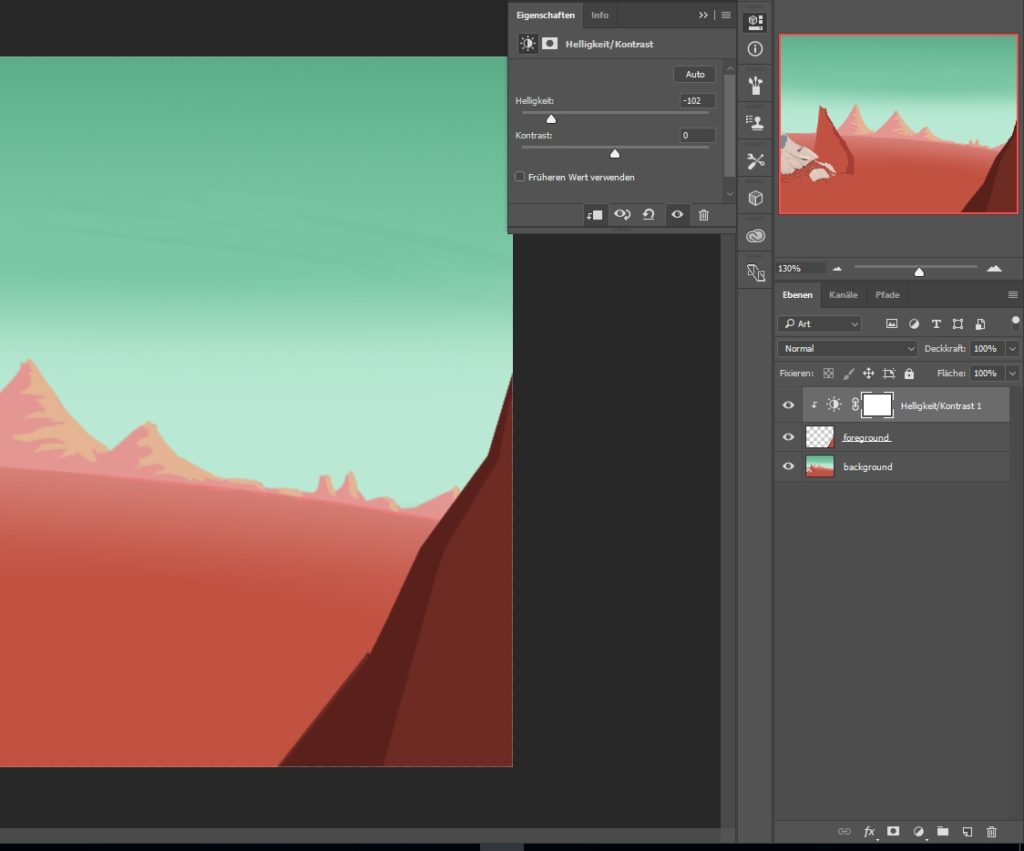
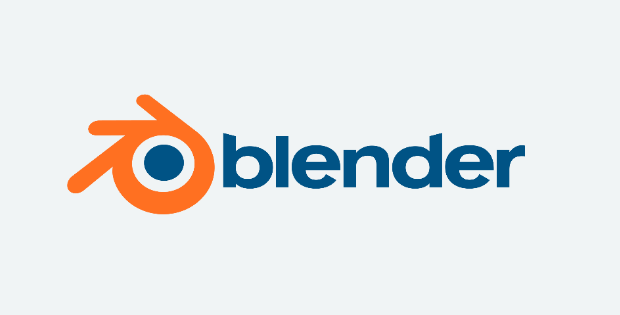
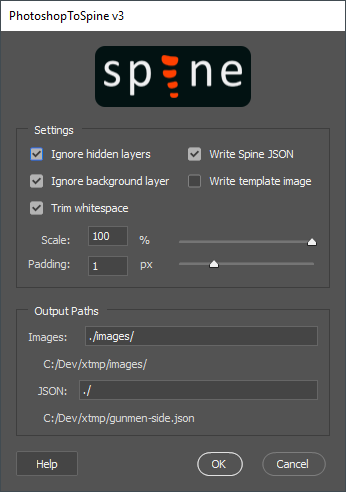
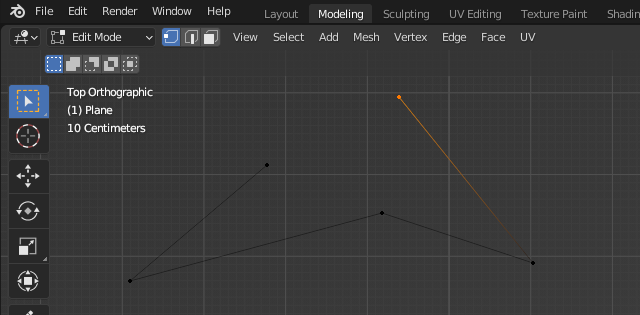


danke
Danke für deinen Tipp, super hilfreich!
ja endlich, ich hab so lange gesucht! danke danke!